

你是否想了解PPT单元格填充颜色的操作?下面就是尣尐小编带来的PPT单元格填充颜色的简单教程,赶紧来看一下吧,相信对大家一定会有所帮助哦。
PPT相关推荐:
1、执行开始菜单,从中选择ppt2010,启动该应用程序,执行ctrl+a全选后删除所有标题框。
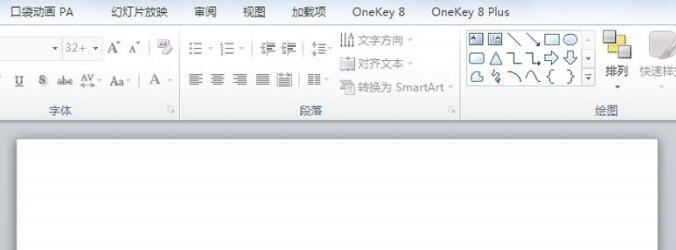
2、执行onekey 8plus菜单,点击工具栏中的插入表格选项,插入一个表格。
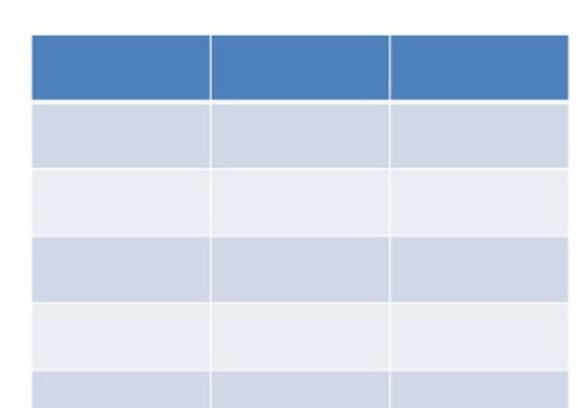
3、选择表格,点击工具栏中的表格上色命令,调出该对话框窗口。
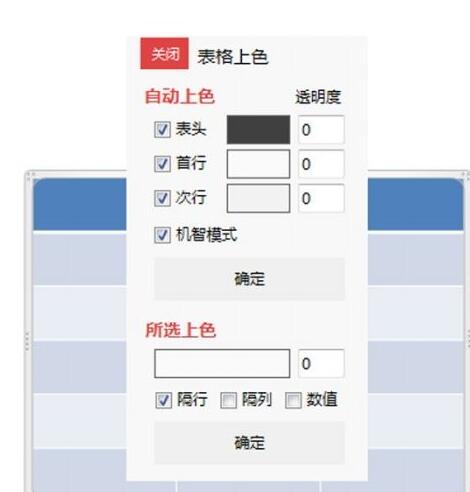
4、勾选表头,右键单击弹出颜色对话框,从中选择自己喜欢的颜色,这里选择黄色。
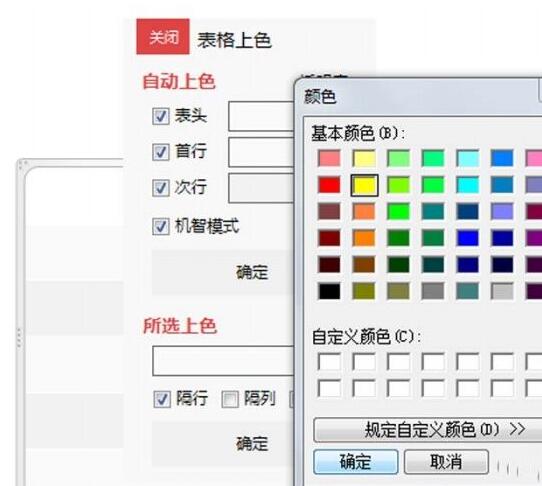
5、采用同样方法依次勾选首行、次行,并设置相应的颜色,分别设置为红色和蓝色。
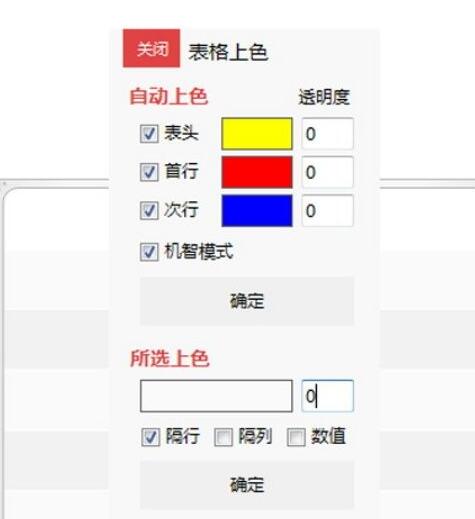
6、勾选隔行选项,查看效果,这样就能为单元格快速上自己喜欢的颜色了。
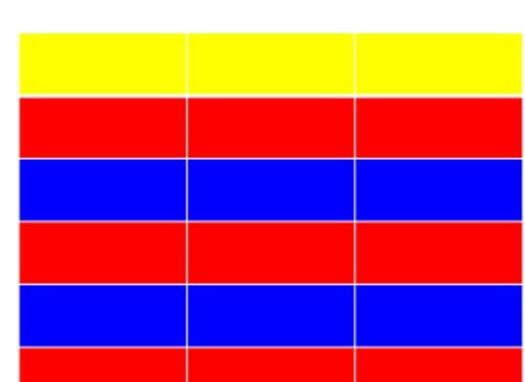
还不了解PPT单元格填充颜色的相关操作的朋友们,不要错过小编带来的这篇文章哦。
注:文中插图与内容无关,图片来自网络,如有侵权联系删除。